Face It! Garmin nabízí funkci pro tvorbu vlastního vzhledu hodinek. Řada datových polí, barev a možností
Hlavní záložky
Pár let zpátky byla funkce Face It jako samostatná aplikace (poprvé jsem o této možnosti psal v roce 2017), později ji Garmin přidal do mobilního „obchodu“ Connect IQ. A je celkem použitelná, i když má stále svoje mouchy. Bohužel, za poslední dva roky ji Garmin nijak nevylepšil, jen přidal podporu pro nové hodinky. I přesto jsou výsledky docela zajímavé a někdy i použitelné.
Tip: Garmin Face it: Vytvořte si vlastní vzhled hodinek s fotkou na pozadí
To, jak byla starší verze Face It chabá, ukazuje přehled vylepšení, které nová verze dostala na konci roku 2023:
- Více datových polí - dříve tuším jen tři (baterie, kroky/vzdálenost a datum) + samozřejmě čas, dnes pět
- Datová pole lze libovolně měnit a upravovat - možností je celá řada; dříve mi chyběla tepovka a počasí, to už dnes neplatí
- Více možností ciferníků, jak digitálních, tak analogových
- Úprava barev ručiček, indexů i datových polí
- Možnosti dát na pozadí kromě fotky i tapetu
Zkrátka je toho fakt hodně. Nejvíce mě potěšila možnost mít až pět datových polí, které si navíc můžete libovolně posouvat po celé ploše hodinek. Na MIP displejích se moc nehodí fotky, je skoro lepší si tam dát nějaké černé pozadí, displeji chybí kontrast na na fotce jsou špatně vidět data a často i ručky. To AMOLED, to je jiná písnička.
Tip: Moje oblíbené vzhledy hodinek: Preferuji ručičkové ciferníky a spíše přehlednost než hromadu dat
Tvorba nového vzhledu
Po spuštění mobilní aplikace Connect IQ zvolte hodinky, kterým chcete měnit vzhled, pokud jich je aktuálně připojení více. A to klepnutím na Moje zařízení v dolním menu. Pak běžte na záložku Face It, která spustí průvodce pro vytvoření nového vzhledu. Pokud ještě ještě pro dané hodinky žádný ciferník nevytvářeli, nahraje se nejprve do hodinek prázdný ciferník, který se pak aktualizuje tím, který ve Face It vytvoříte.
Pokud už nějaké ciferníky máte hotové, zobrazí se jejich náhledy ve spodní části, v horní pak je vidět ciferník aktuálně instalovaný do hodinek. V hodinkách můžete mít pouze jeden, nikoliv více současně. Čili když si uložíte nový, ten starý se bohužel přepíše. Nový vzhled vytvoříte tlačítkem Plus.
V prvním kroku si zvolíte obrázek na pozadí - to může být buď již uložená fotky, fotka pořízená fotoaparátem v danou chvíli a nějaké z přednastavených pozadí; těch zatím není mnoho. Mimochodem, každé hodinky mají pozadí jiná (vyzkoušeno na FR 965, F7X Pro, FR 255 a Fénix 8).
Po výběru obrázku volíte analogové ručky nebo digitální čas a jejich rozvržení - je zde šest až sedm digitálek a šest až sedm ciferníků - záleží na modelu hodinek, stejně jako u pozadí.
Volba a výběr datových polí
Každé rozvržení má standardně až čtyři datová pole, s tím, že maximem je pět - pokud vám nějaké chybí, můžete si jej přidat tlačítkem Plus v sekci Pole.
Každému datovému poli můžete měnit rozložení - zda má být první ikona a pak číslo, nebo naopak (případně ikona nad/pod údajem). A dokonce můžete jednotlivá pole libovolně posouvat po celé ploše obrazovky, u digitálek pak lze měnit i pozici času. Jediné, co je horší, že pole nemají kotvy, takže se špatně trefuje na pozice, které by „ladily“ s indexy.
Každé datové může pak pole mít svou barvu - stačí na pole klepnout a můžete ve spodní částí vybírat. Můžete rovněž upravit vzhled ručiček a čísel, a také měnit jejich barvy, a to vč. outlajnu (okraje) a vnitřku. Po každé změně hned vidíte živý náhled, a to dokonce s pohyblivou minutkou. Vypadá to opravdu parádně - alespoň na displeji mobilu.
Nepřehlédněte: Ciferníky Garminu All Stars: Jak vypadají, co umí, možnosti nastavení. V čem jsou lepší než nativní
AMOLED super, MIP horší
Náhled bude samozřejmě víceméně odpovídá jen hodinkám s AMOLED displejem, na displeji typu MIP je realita hodně odlišná. Barev je málo, jsou nekontrastní a vyblité. Obrázek na takových Fénixech 7 či Forerunnerech 255/955 nebývá moc hezký a zde se spíše tapeta či raději pozadí žádné. To aby vynikly data, ručičky nebo číselník.
Jakmile máte vzhled hotový, tlačítkem Uložit ukončíte úpravy, vzhled pojmenujete a je to. Načež ho tlačítkem Instalovat přenesete do hodinek. Ve chvíli, kdy máte vzhledů hotových více, si jen vyberete patřičný v dolním přehledu a pak jej uložíte do hodinek. Bohužel není možné si jich nahrát více a pak mezi nimi přepínat, vždy je v hodinkách vidět jen ten naposledy nahraný.
Každý vzhled můžete zpětně upravovat - jednoduše jej vyberete a z horního menu zvolíte Upravit. Možnosti jsou stejné jako při vytváření vzhledu nového. Je však škoda, že pro každé hodinky musíte vytvářet vzhled znovu; já bych si rád udělal jeden, který bych měl na více modelech. To stále není možné.
A jeden postřeh na závěr: ciferníky Face It mi nefungují v režimu AOD, prostě se pokaždé displej vypne - aspoň na F8.
Diskuse k článku (15)

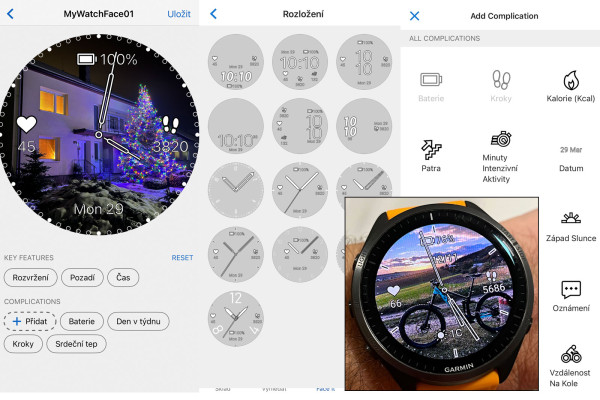






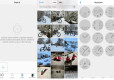
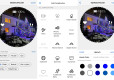
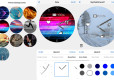
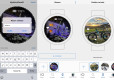

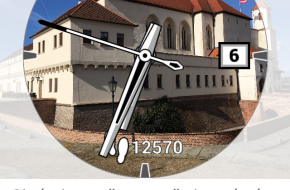








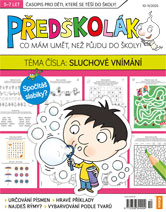


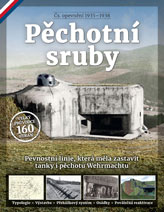
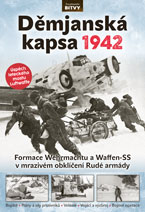



Přidat komentář
Komentáře k článku
Zpět na článekNa AMOLED to vypadá docela
Jako nouzovka se to dá použít
Dobrý den.Nejde mi vytvořit
Jediné, co mě napadá, že
Dobrý den, jen jsem se chtěla
Mám ten samý problém s Garmin
To mi dělalo zpočátku také,
Taky mám podobnou zkušenost.
Na starších Fenixech v
Na AMOLED to vypadá o dvě
Jak tam jednou sedí, tak tam
v mobilu v aplikaci connect
Já to odstranil přes PC.
Kdysi jsem to zkoušel na FR
No tak ono je celkem jasné,